PyCharm安装教程
一、下载PyCharm
官网下载地址:https://www.jetbrains.com/pycharm/download/#section=windows,推荐下载社区版本。
Professional(专业版):收费,可以自行寻找破解方法
Community(社区版):免费
点击Community下面的Download按钮,即可下载。

二、安装PyCharm
双击exe结尾的安装包,进行安装,步骤如下:
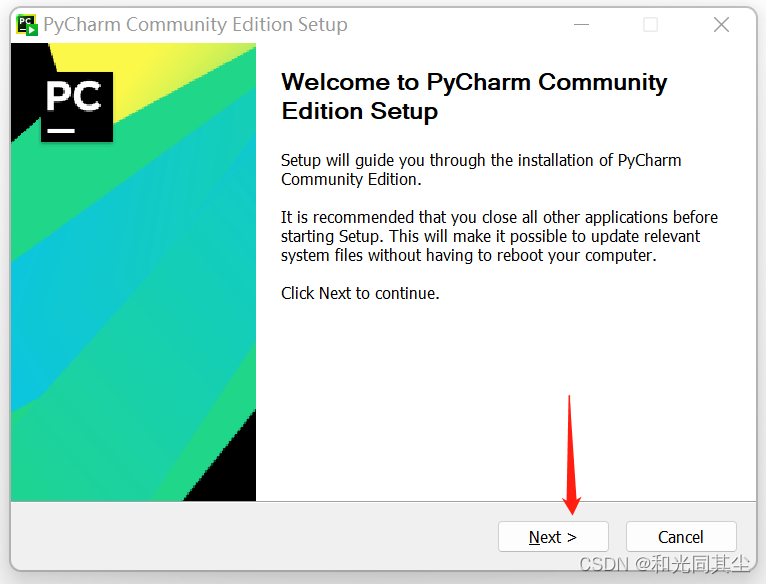
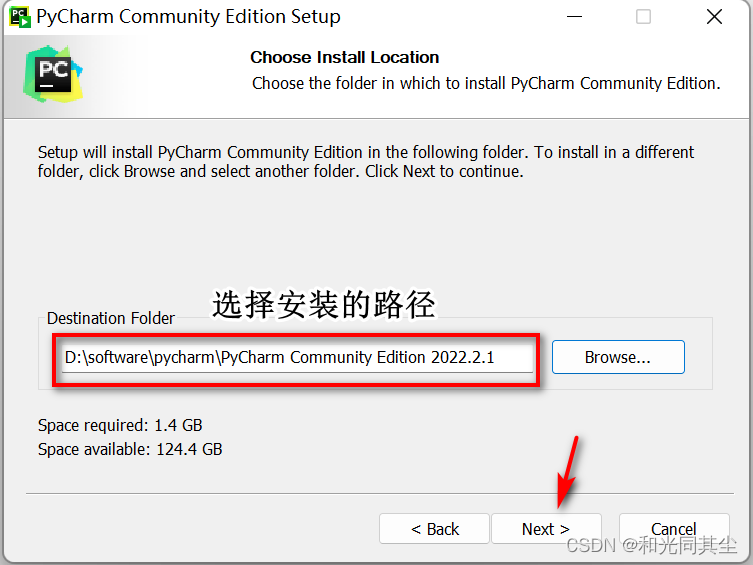
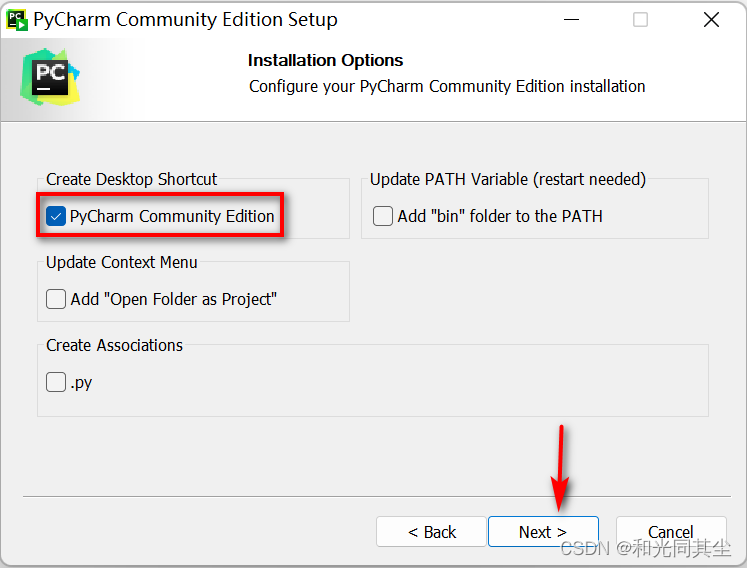
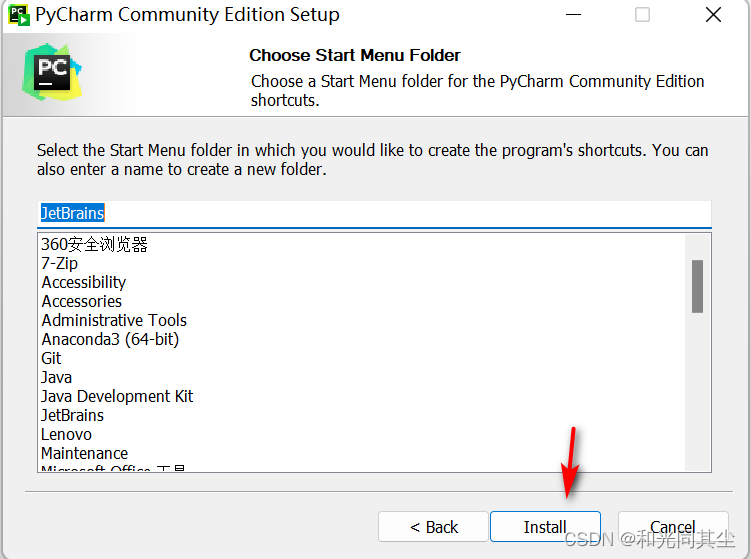
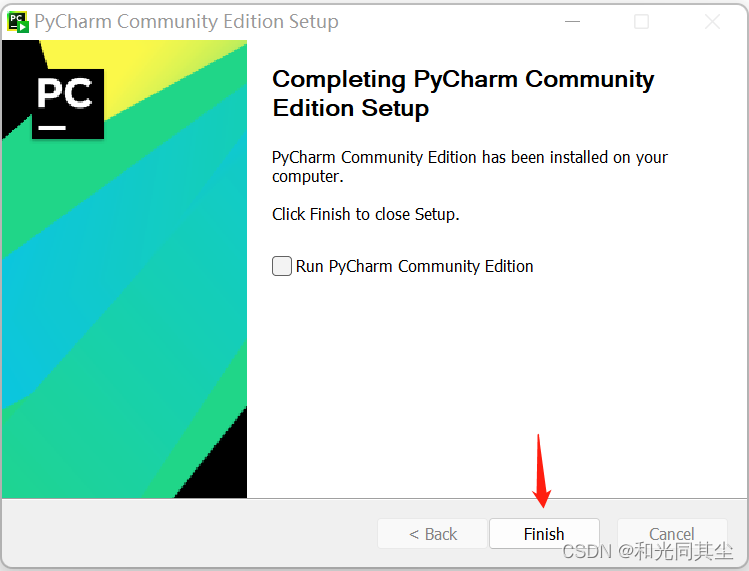
三、使用PyCharm
1、双击桌面上安装成功的PyCharm,勾选 I confirm ,点击 Continue
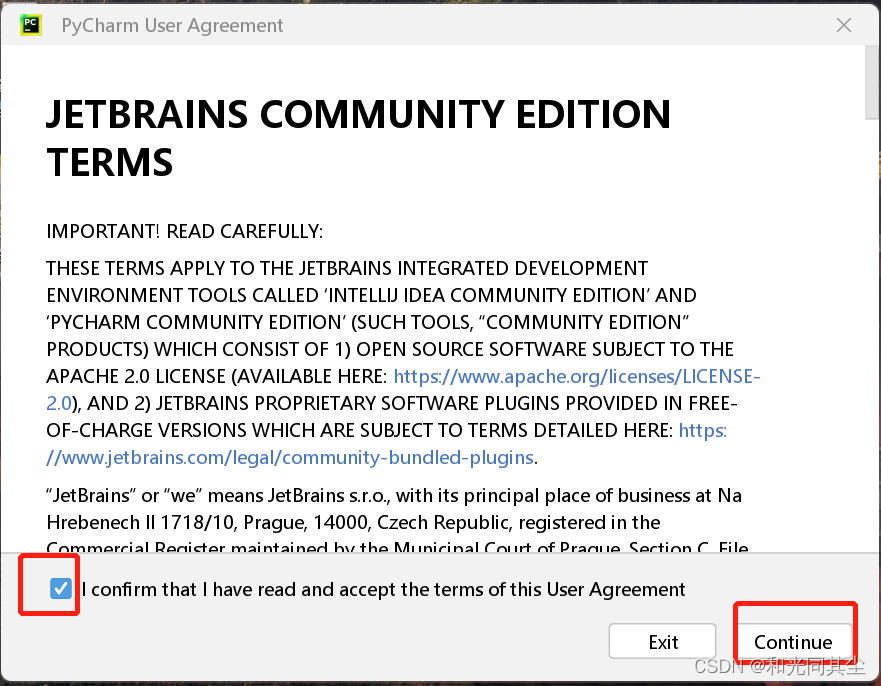
2、进入创建项目界面,选择 New Project 新建项目
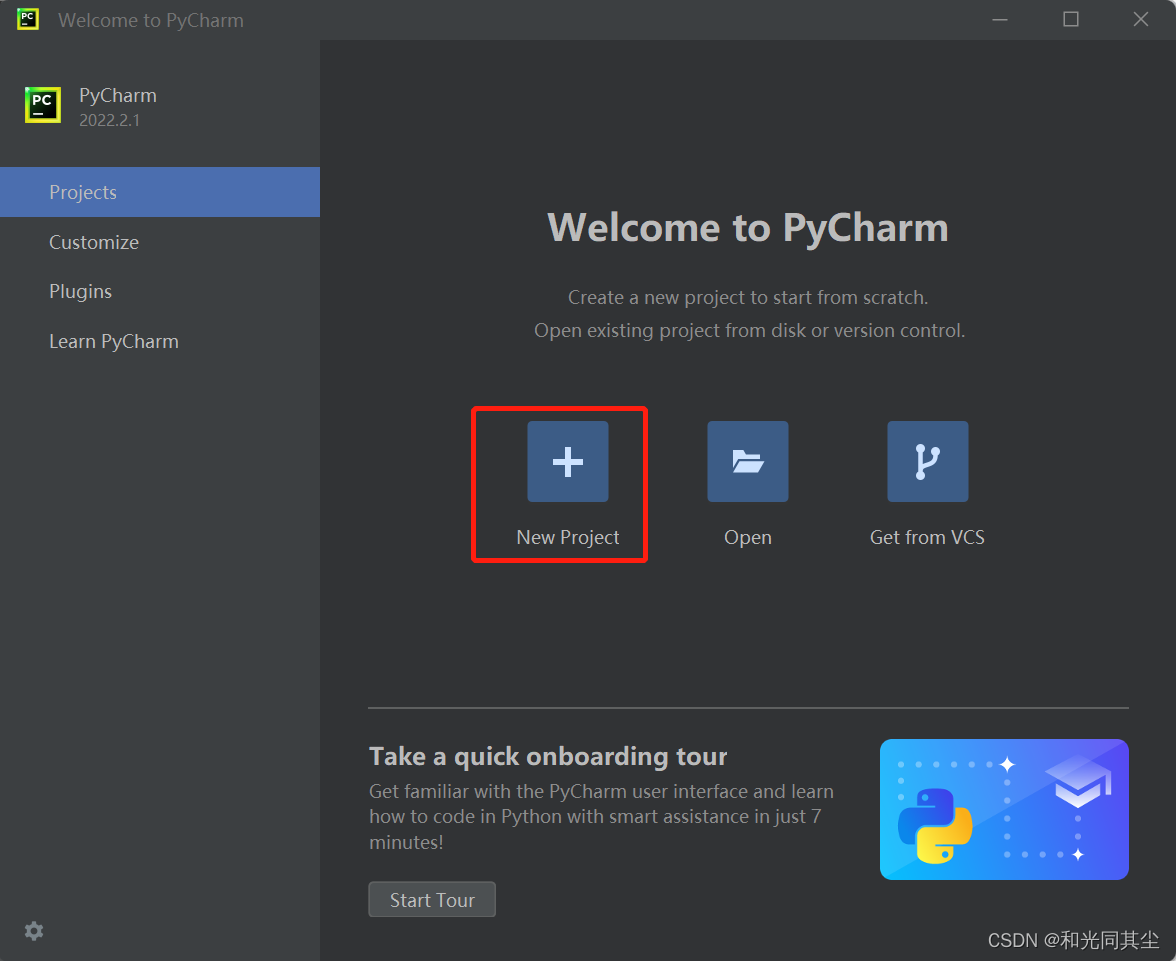
3、修改项目路径Location,并选择anaconda3自带的python解释器(interpreter)
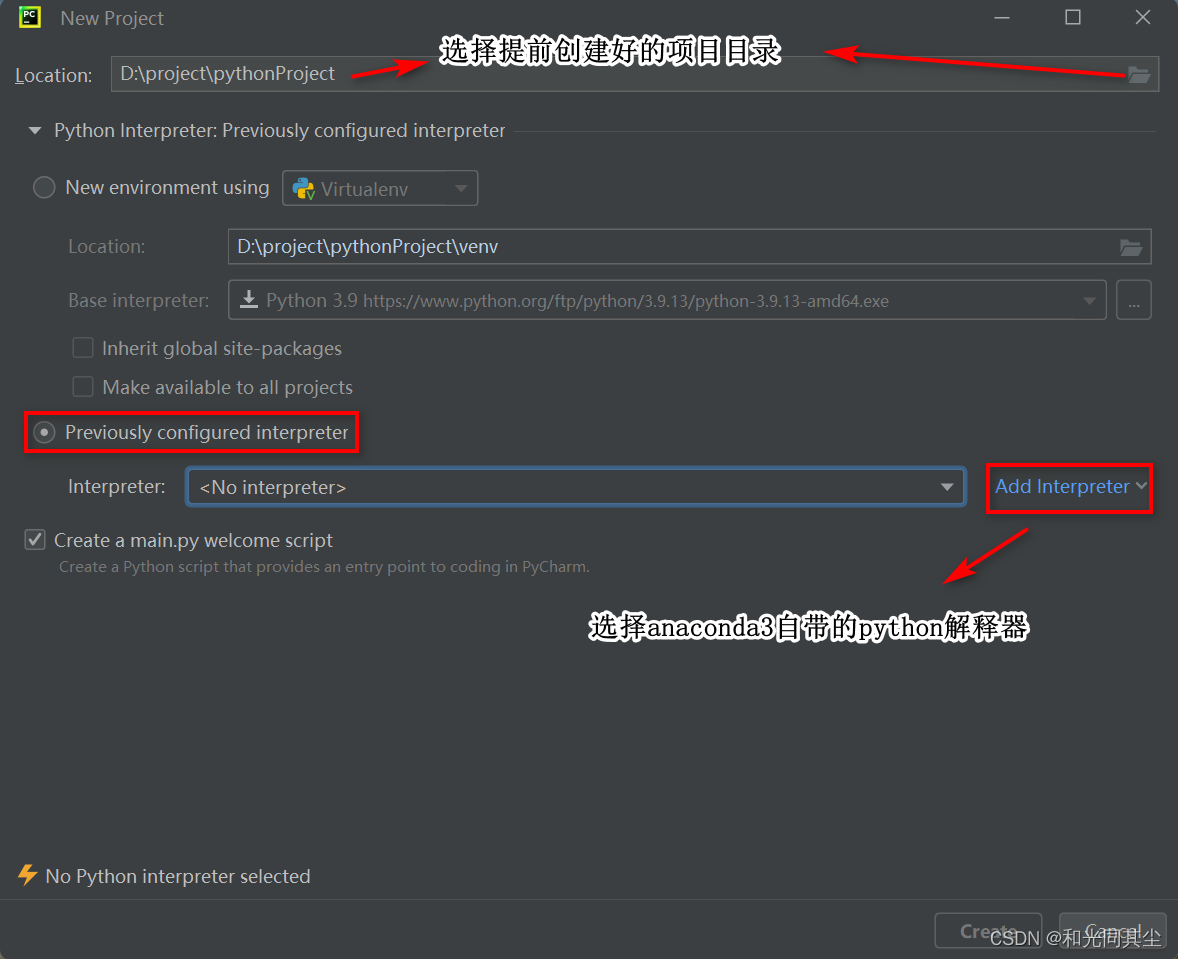
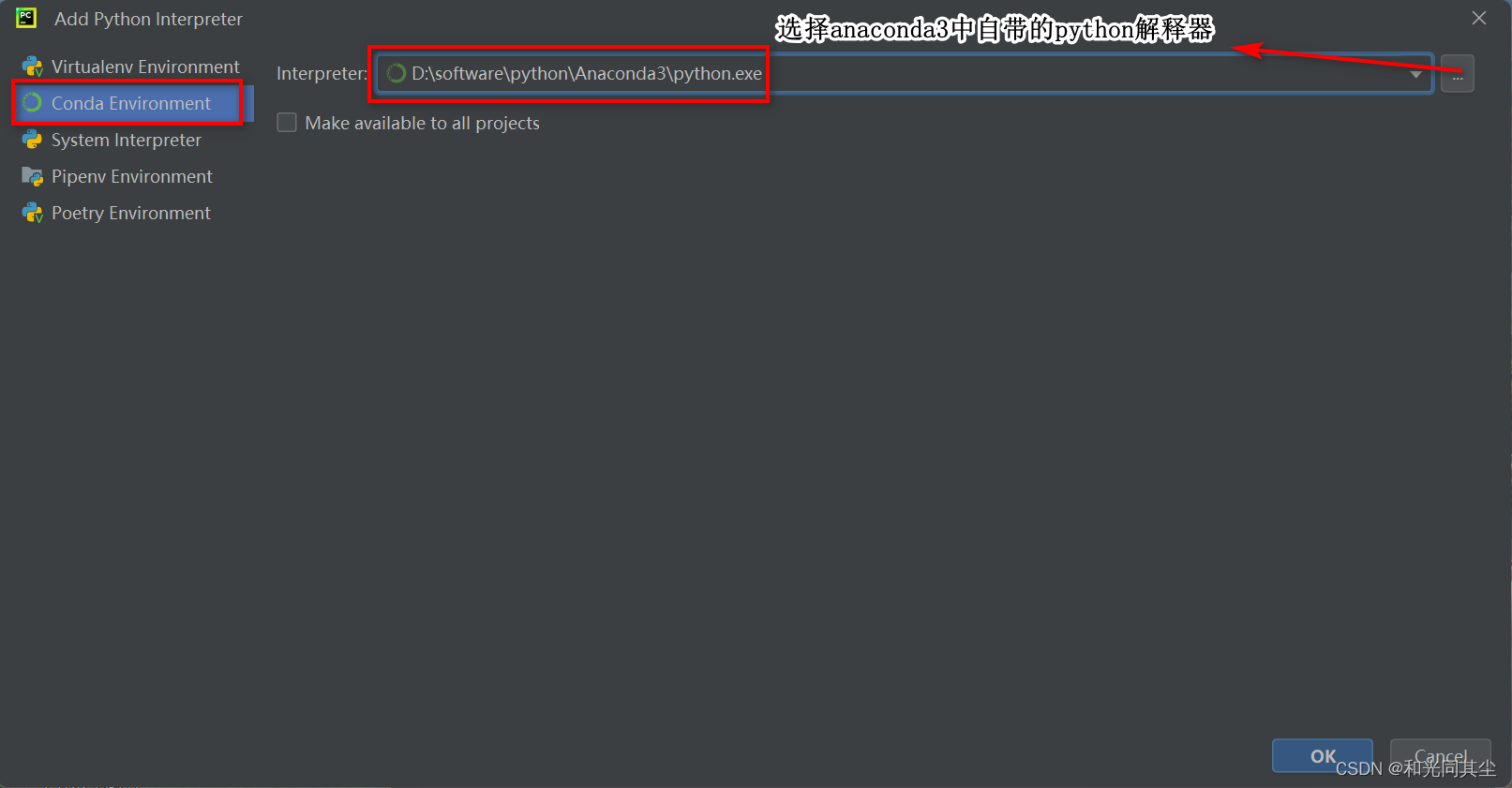
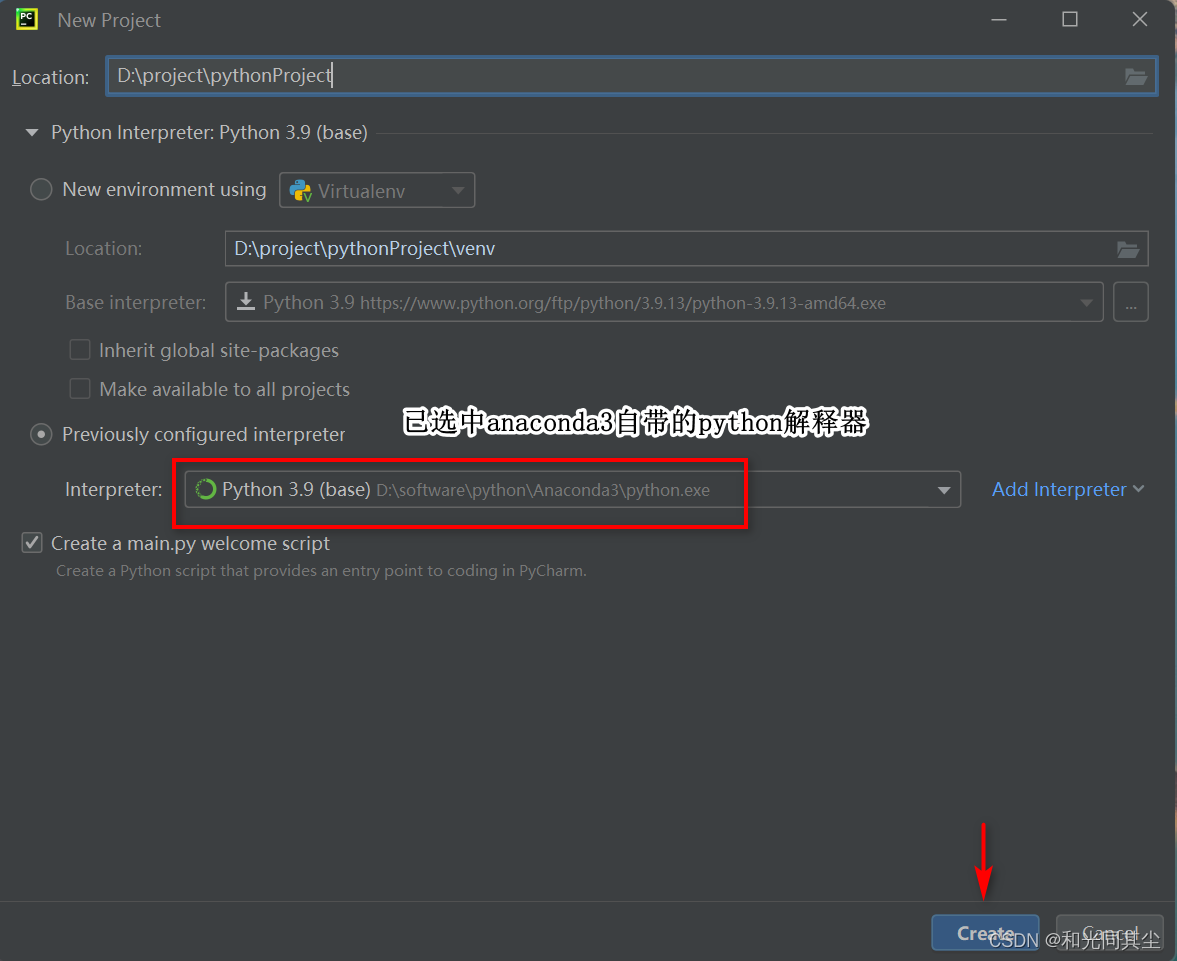
4、创建HelloWorld.py文件。
选择项目点击 New-> Python File,输入HelloWorld文件名。
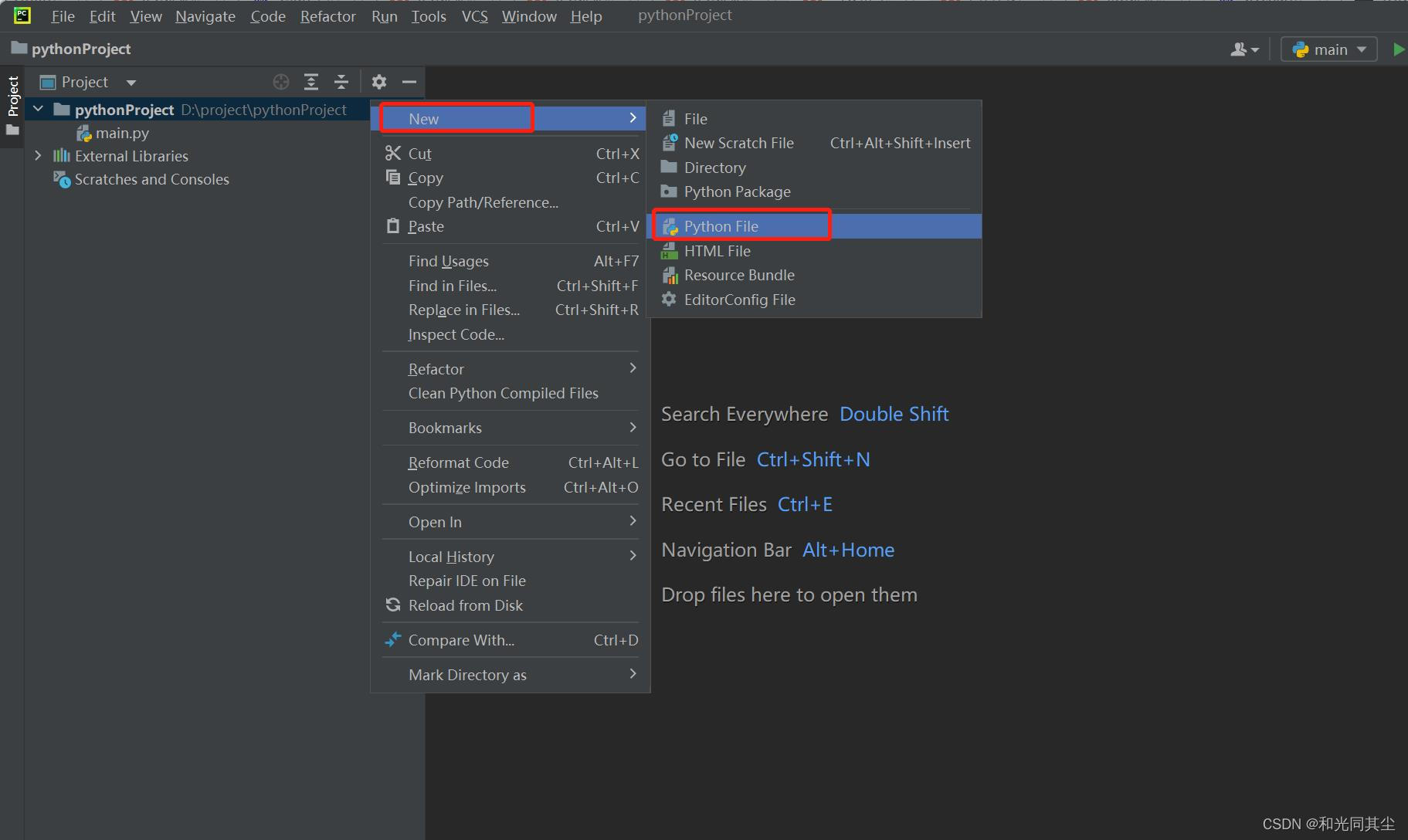
5、鼠标右键,选择Run HelloWorld,运行HelloWorld.py程序。
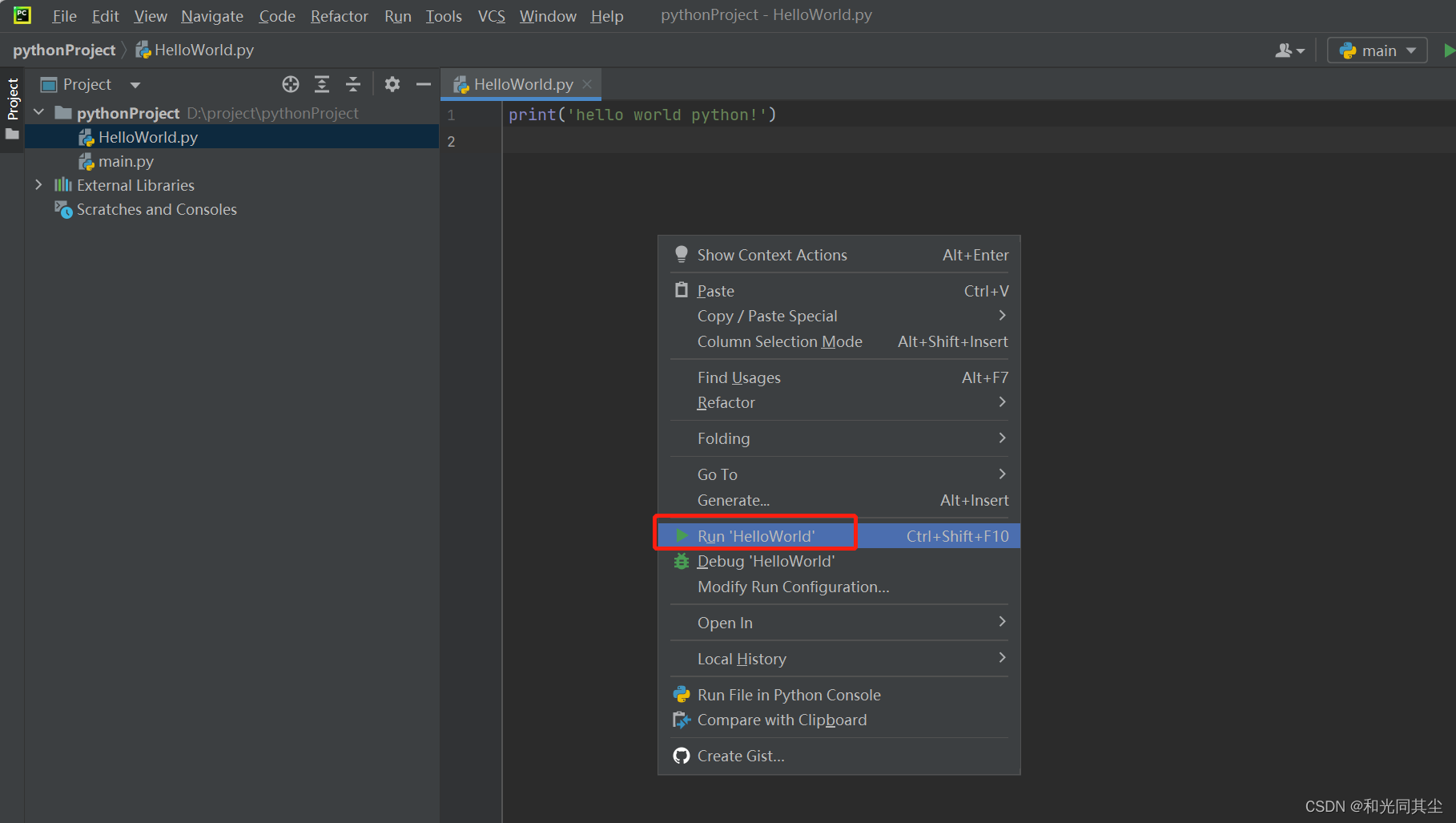








 本文详细介绍了PyCharm的下载、安装和使用过程。首先,提供了PyCharm的官方下载链接,建议选择社区版进行免费下载。接着,通过图文步骤展示了如何在Windows系统上安装PyCharm。最后,讲解了启动PyCharm、创建新项目、选择解释器及运行HelloWorld程序的基本操作,适合Python初学者参考。
本文详细介绍了PyCharm的下载、安装和使用过程。首先,提供了PyCharm的官方下载链接,建议选择社区版进行免费下载。接着,通过图文步骤展示了如何在Windows系统上安装PyCharm。最后,讲解了启动PyCharm、创建新项目、选择解释器及运行HelloWorld程序的基本操作,适合Python初学者参考。



















 被折叠的 条评论
为什么被折叠?
被折叠的 条评论
为什么被折叠?










